암호로 보호된 프로젝트 작업
Contents
[
Hide
Show
]Microsoft Project에서는 프로젝트를 저장할 때 암호 보호를 추가할 수 있습니다. MPP 형식:
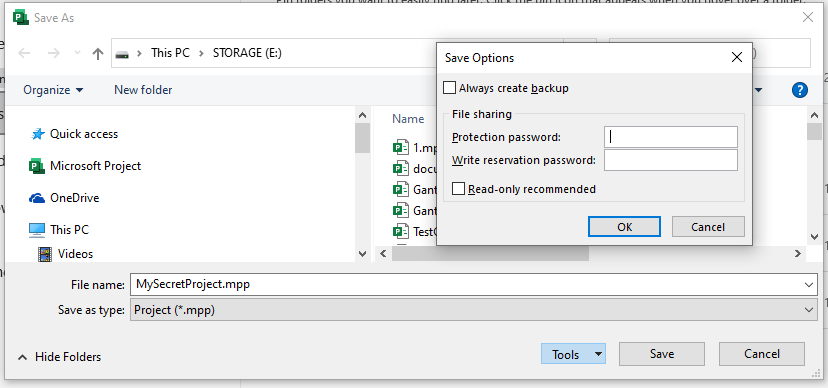
이 문서에서는 Aspose.Tasks for .NET 를 사용하여 MPP 형식의 암호로 보호된 프로젝트를 처리할 수 있습니다.
암호로 보호된 프로젝트 읽기
이 Project class는 Project() constructor overloads를 제공하여 암호로 보호된 MPP 파일을 읽을 수 있게 합니다.
암호로 보호된 프로젝트 파일을 읽으려면 다음 중 하나를 사용할 수 있습니다.
- Project(string, string) constructor overload를 사용하고 암호를 두 번째 인수로 전달합니다:
1 Project project = new Project("New Project.mpp", "password");- 다음과 같은 방식으로 Project(string, LoadOptions) constructor overload를 사용합니다:
1 Project project = new Project("New Project.mpp", new LoadOptions { Password = "password" } );1 var info = Project.GetProjectFileInfo("PasswordProtected.mpp");
2 Console.WriteLine("Is file password protected?:" + info.IsPasswordProtected);암호 보호 추가
Aspose.Tasks for .NET은 MPP 형식으로 프로젝트를 저장할 때 암호 보호를 추가할 수도 있습니다.
다음 제한사항을 유의하세요:
- 보호 암호 추가는 다음에서 저장된 프로젝트에 대해 지원됩니다. Microsoft Project 2010 and later.
- 현재는 오직 보호 암호 만 지원됩니다. 쓰기 예약 암호 은 향후 릴리스에서 제공될 예정입니다.
다음 코드 예제는 보호 암호를 추가하는 방법을 보여줍니다:
1 Project project = new Project("Test project.mpp");
2 project.Save("output_protected.mpp",
3 new MPPSaveOptions()
4 {
5 ProtectionPassword = "password"
6 });ProtectionPassword보호 상태가 해제됩니다. 1 Project project = new Project("ProtectedFile", "password");
2
3 project.Save("output.mpp", SaveFileFormat.MPP);
4 // output.mpp file is not protected
5
6 project.Save("output_protected.mpp", new MPPSaveOptions()
7 {
8 ProtectionPassword = "password"
9 });
10
11 // output_protected.mpp file is protected.